
Ang Kyocera Fs-1028mfp usa ka aparato nga multifunctional, sa tinuud, mahimo kini makalahutay sa mga gimbuhaton sa lainlaing mga lahi, lakip ang mga dokumento sa pag-imprinta. Aron magtrabaho nga husto ang tanan nga kini nga mga kapilian, ang tiggamit pagkahuman sa pagkonektar sa mga kagamitan sa computer kinahanglan idugang sa mga driver sa operating system. Kini usa ka yano nga buluhaton nga mahimo nga himuon sa lainlaing mga pamaagi. Kini bahin kanila nga gusto naton isulti sa materyal karon.
I-install ang mga drayber alang sa MFP Kyocera FS-1028MFP
Ang multifuncunctional Kyocera FS-1028MFP Device miabot, sama sa tanan nga uban pang mga produkto, nga adunay pre-ani nga package. Dili lamang ang manwal sa panudlo, apan usab usa ka drive drive nga adunay mga drayber. Mahimo kini gamiton ingon ang una nga pamaagi sa pagkuha sa mga drayber, nga yano nga nagsulud sa drive ug nagdagan sa pag-instalar. Gihisgotan namon lang kini nga kapilian ug ipadayon namon kini sa detalye, tungod kay ang ingon nga mga tagadala nawad-an sa ilang kalabutan, ug bisan ang usa ka bag-ong novice gumaginag mag-atubang sa kini nga buluhaton.Paagi 1: Opisyal nga Site Kyocera
Gusto ko nga magsugod sa opisyal nga website sa Device Developer, tungod kay adunay usa ka lahi nga seksyon sa suporta diin kini kadali ug episyente nga makuha ang gikinahanglan nga mga file. Gikan sa tiggamit kinahanglan nimo nga buhaton ang ingon nga mga aksyon:
Adto sa opisyal nga site nga Kyocera
- Gamita ang link aron makaadto sa nag-unang panid sa site. Didto, pilia ang seksyon nga "Serbisyo / Suporta".
- Sa tab nga nagbukas, hatagan pagtagad ang lista sa wala. Didto interesado ka sa pisi sa "Suporta Center". Pag-klik niini aron moadto sa katugbang nga panid.
- Ablihi ang lista nga "Category" sa Produkto "nga lista sa pop-up ug pilia ang pag-print.
- Pagkahuman moadto sa lista nga "aparato" ug pangitaa ang Kyocera FS-1028MFP.
- Pagkahuman isulod ang operating system aron ang mga magkumpleto nga mga drayber makita sa panid.
- Sugdi ang pag-download sa usa ka Full Driver Package pinaagi sa pag-klik sa link nga nahimutang sa lamesa.
- Kumpirma ang mga termino sa kasabutan sa lisensya aron magsugod sa pag-load sa archive.
- Gilauman nga makompleto ang pag-download sa direktoryo ug buksan kini sa bisan unsang angay nga archiver.
- Didto, pilia ang file nga "Setup.exe" ug i-klik kini Duha ka Duha ka Duha nga Butang Mouse button.
- Magsugod ang windower sa installer. Sunda ang yano nga mga panudlo aron masagubang ang proseso sa pagdugang mga drayber sa sistema.
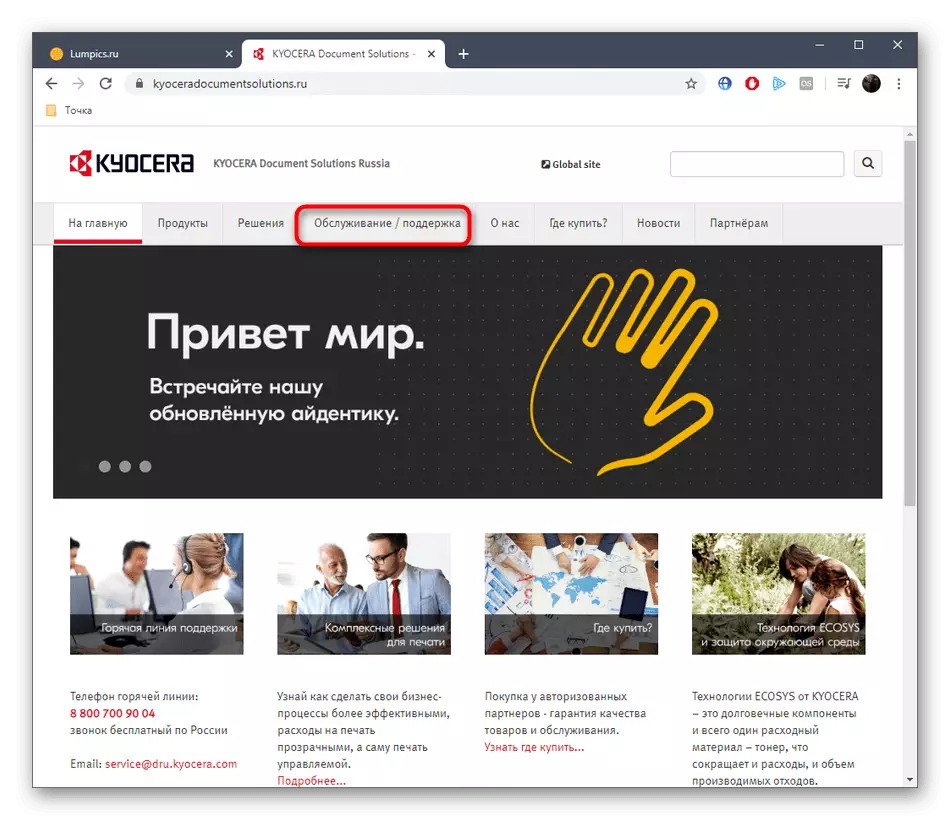
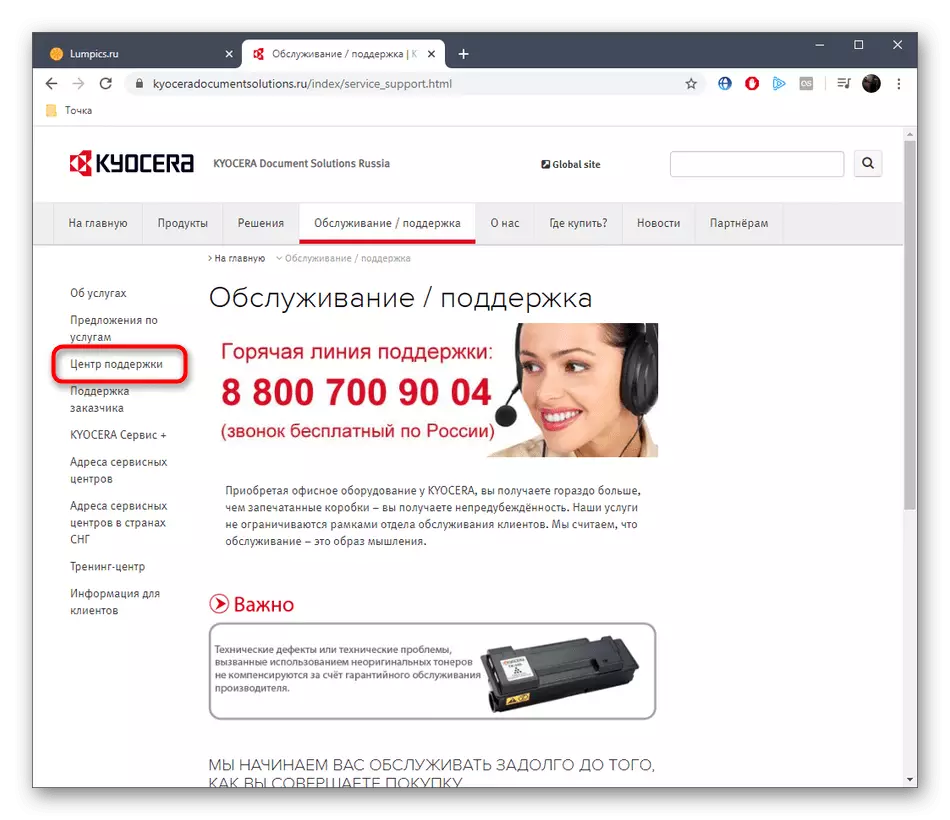
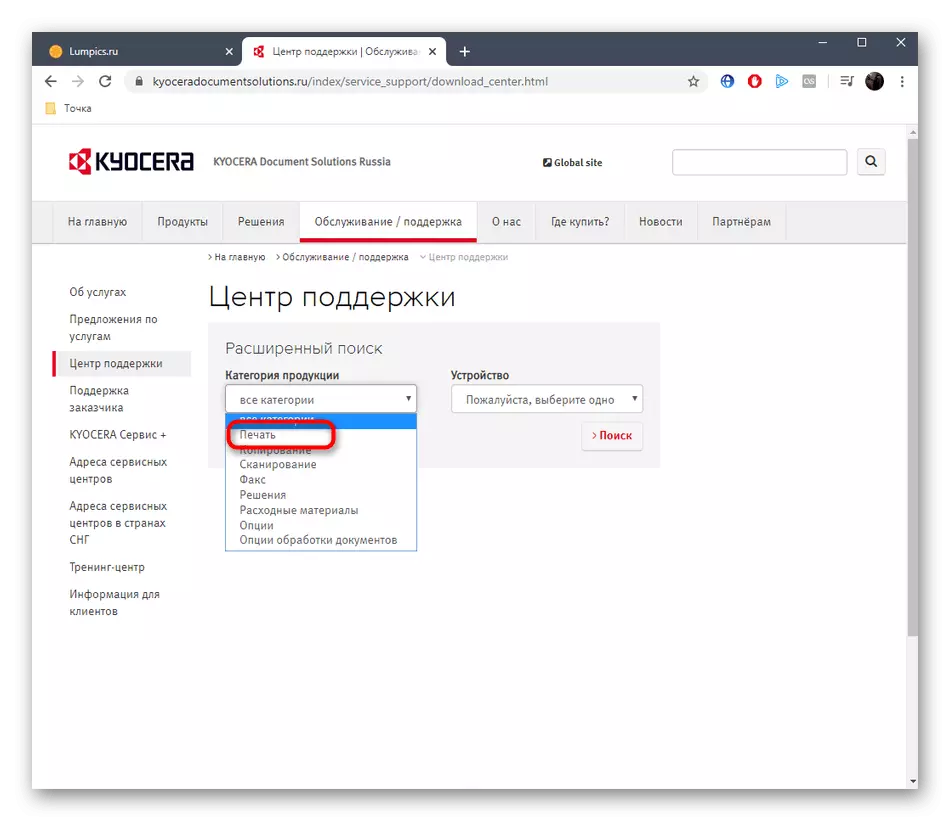
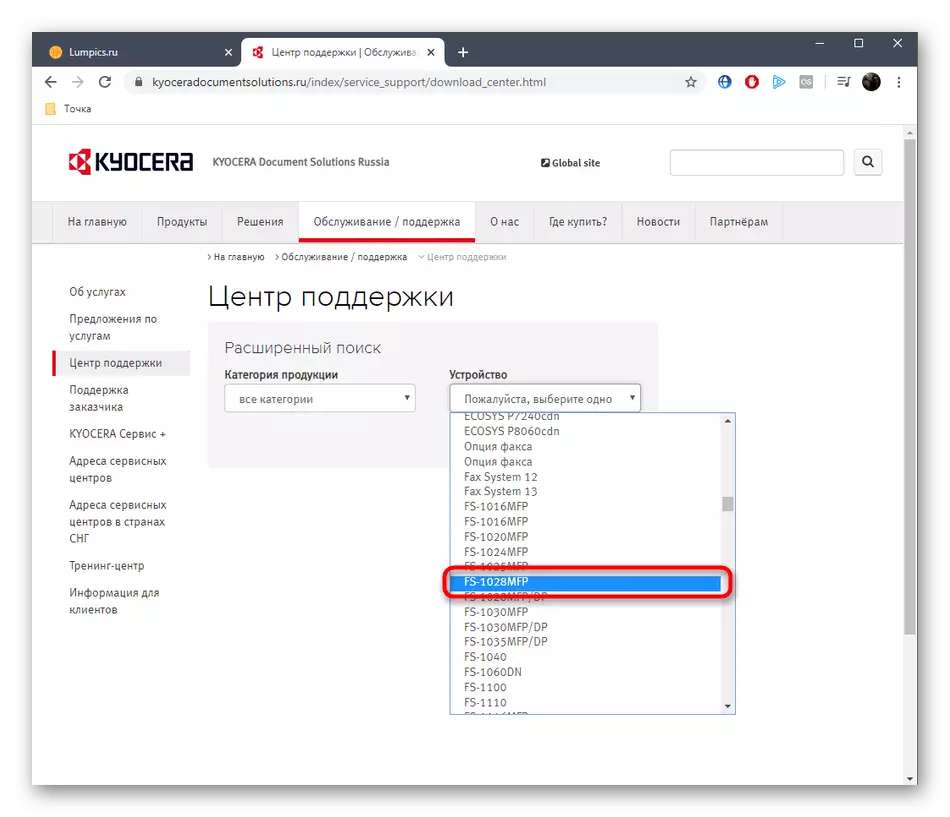
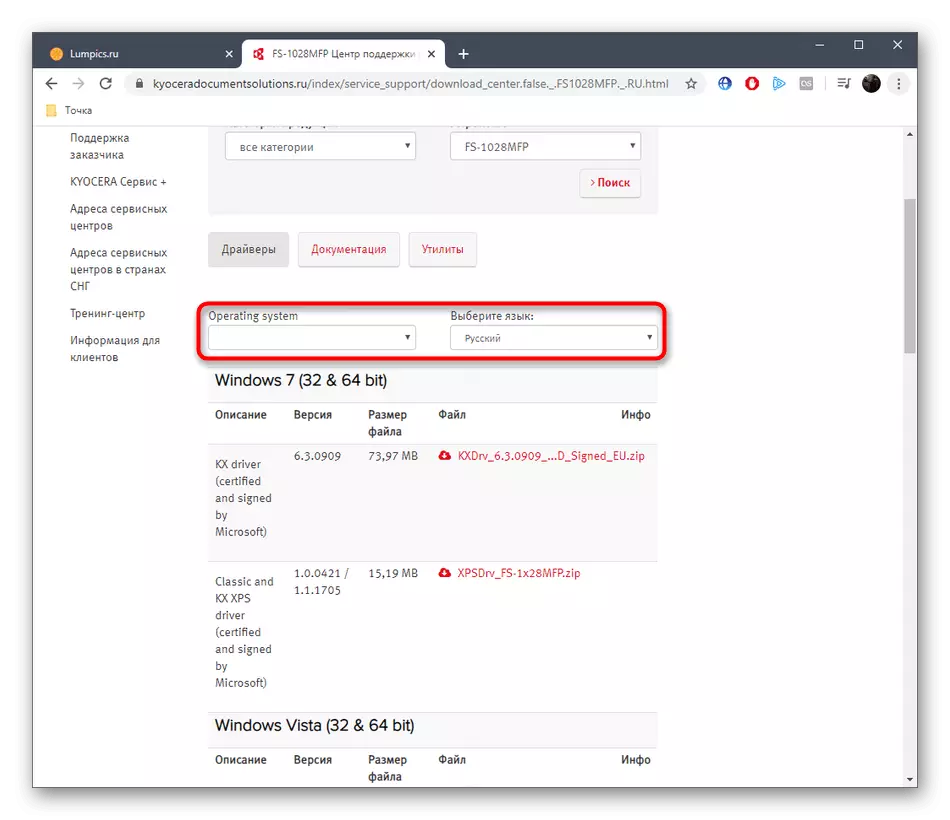
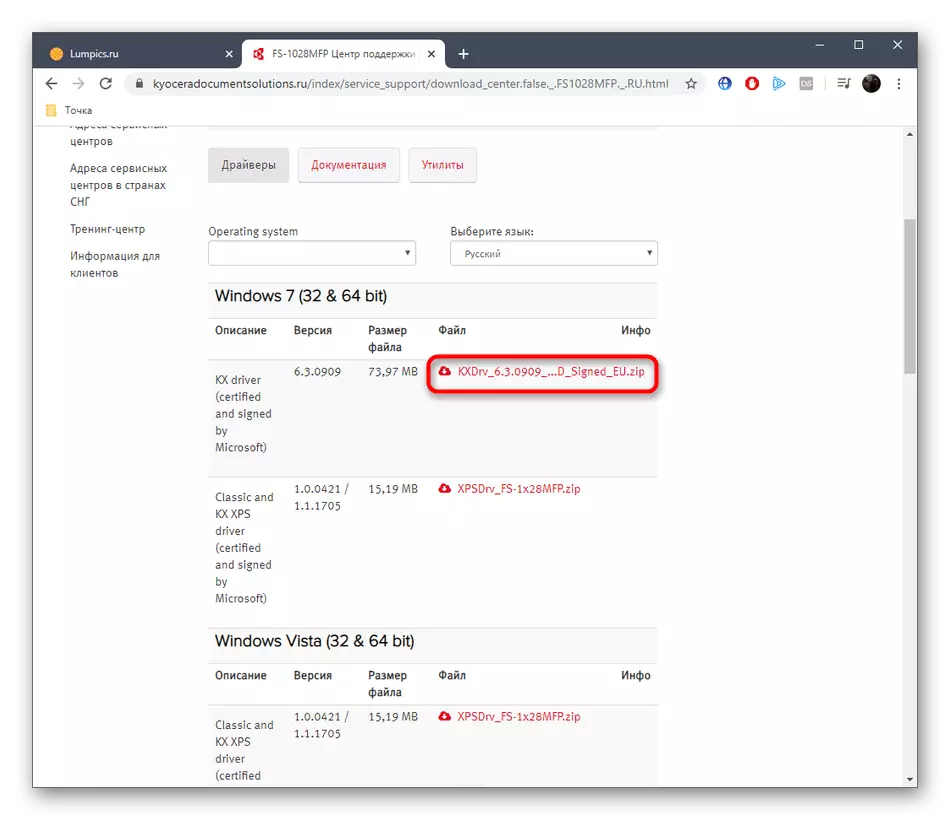

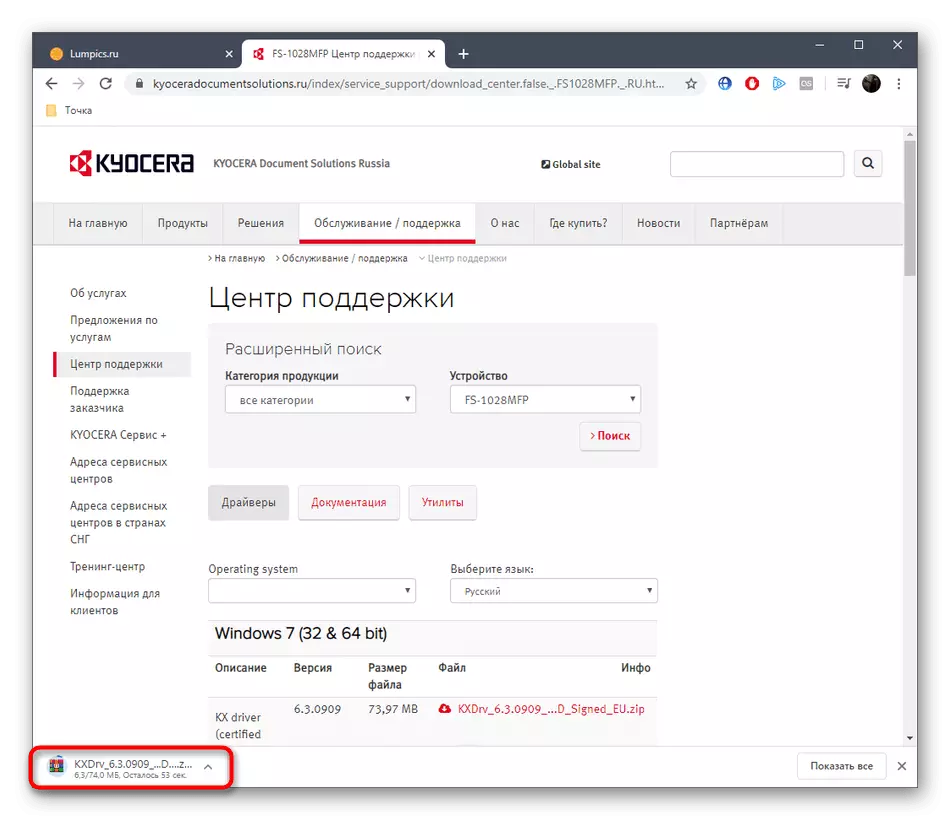
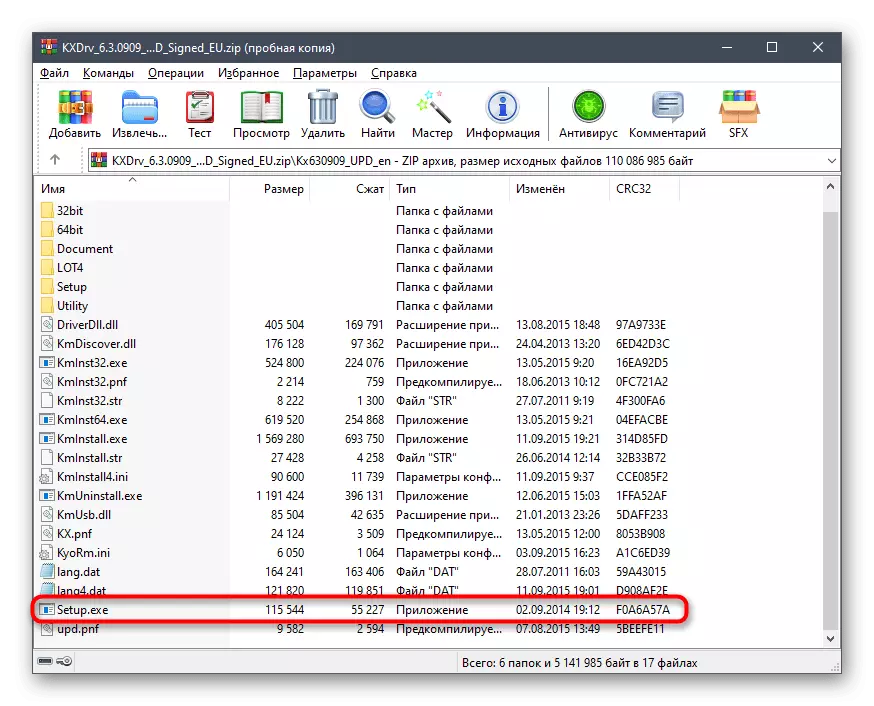
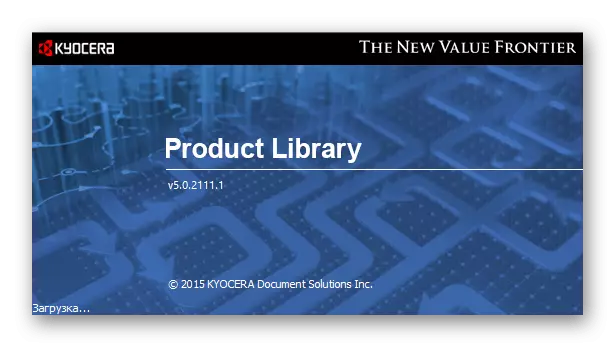
Niini, ang pag-instalar sa drayber giisip nga malampuson nga nahuman. Karon mahimo ka moadto sa pakigsulti sa MFP, nga nagpadala usa ka dokumento aron maimprinta o pag-scan. Kung kini nga kapilian dili angay alang kanimo, magpadayon sa pagtuon sa mga musunud.
Pamaagi 2: Mga programa sa software gikan sa mga nag-develop sa ikatulo nga partido
Sama sa nahibal-an nimo, karon daghang mga nag-develop sa ikatulo nga partido ang naghimo sa mga espesyal nga programa nga gilaraw aron pasimplehon ang pagpatuman sa pipila nga mga aksyon sa computer. Ang lista sa ingon nga mga aplikasyon adunay ug mga himan alang sa awtomatikong pag-instalar sa mga drayber. Tanan sila nagtrabaho sa parehas nga parehas nga baruganan, ingon man husto nga gipasabut ang bisan unsang konektado nga aparato sa peripheral, lakip ang konsiderasyon sa MFP. Uban sa baruganan sa paglihok sa ingon nga software, nagtanyag kami nga pamilyar ang imong kaugalingon sa usa ka lahi nga manwal sa among website, nga gibase sa solusyon sa driverpack.
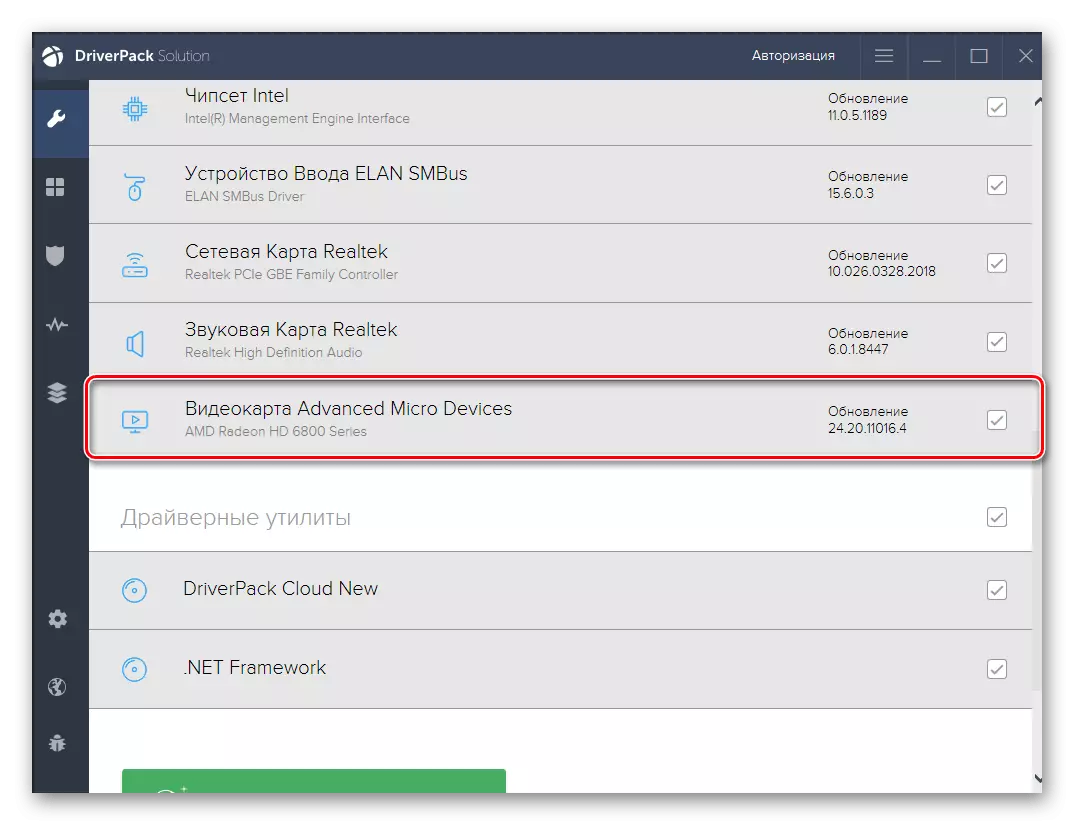
Magbasa pa: I-install ang mga drayber pinaagi sa solusyon sa driverpack
Mahimo nimong gamiton ang nahisgutan nga programa aron makit-an ug i-download ang mga drayber alang sa Kyocera Fs-1028mfp. Kung dili nimo gusto kini o tungod sa pipila ka hinungdan nga wala kini moabut, angayan nga hunahunaon ang uban pang susama nga mga solusyon pinaagi sa pagbasa sa usa ka pagrepaso sa among website sa among website pinaagi sa pag-klik sa link nga nahimutang sa ubos.
Basaha ang Dugang: Ang labing kaayo nga mga programa alang sa pag-install sa mga drayber
Pamaagi 3: Hardware ID MFP
Ang Hardware ID usa ka talagsaon nga identifier sa bisan unsang aparato nga nagkonektar sa usa ka computer, kung kini gitukod-sa mga gamit sa peripheral. Tungod niini, ang Kyocera Fs-1028mfp usab adunay ingon nga usa ka code nga magamit naton aron makapangita alang sa usa ka katugbang nga drayber. Gipasabut namon kini nga nagpaila sa unahan ug gipresentar kini sa dugang.
Usbprint \ Kyocerafs-1028mfpldd
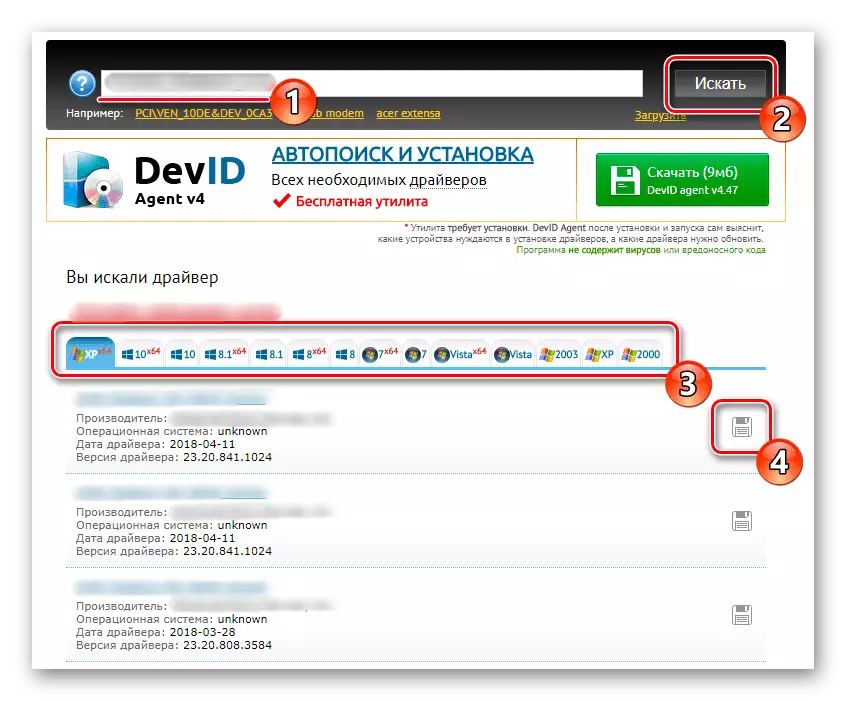
Karon kinahanglan nimo nga susihon ang isyu sa pagdawat sa mga drayber sa niini nga paagi. Makatabang kini sa mga espesyal nga site nga moapil sa pag-apod-apod sa mga drayber. Ang uban nga tagsulat sa usa ka lahi nga artikulo sa site nagpadayag sa kini nga hilisgutan sa detalye, nga naghulagway sa labing inila nga mga kapanguhaan sa Web.
Magbasa pa: Giunsa pagpangita ang usa ka drayber sa ID
Pamaagi 4: MANUAL IDING MFP sa Windows
Ang katapusan nga paagi sa atong artikulo karon ihalad sa sumbanan nga himan sa Windows. Ang bentaha niini sa nahabilin mao nga dili kinahanglan nga mogamit ka dugang nga mga site o pag-download sa software. Bisan pa, kini angayan nga masabtan nga kini nga himan nag-load sa drayber nga nagtugot kanimo sa pag-scan o pagpadala mga dokumento aron maimprinta. Kung gusto nimo makakuha usa ka branded auxiliary software sa GUI, kinahanglan nimo i-download ang drayber sa mga drayber gikan sa opisyal nga site, ingon sa gipakita sa pamaagi 1.
- Buksi ang "Start" ug moadto sa "mga parameter". Didto ka interesado sa seksyon nga "Mga Device"
- Dinhi, adto sa kategorya nga "mga tig-imprinta ug scanner" pinaagi sa panel sa wala.
- Pag-klik sa "Idugang Printer o Scanner" nga butones didto.
- Pagkahuman sa pila ka segundo nga pag-scan, ang inskripsyon "Ang gikinahanglan nga tig-imprinta nawala sa lista" makita.
- Pag-klik sa kini nga inskripsyon, ug mahulog ka sa manual nga bintana sa pag-install sa tig-imprinta. Pilia ang katapusang tipo sa pag-install ug lakaw sa dugang.
- Gamita ang kasamtangan nga pantalan o paghimo usa ka bag-o kung kinahanglan.
- Sa sumbanan nga lista sa mga aparato nga gipakita sa lamesa, ang Kyocera FS-1028mfp nawala, mao nga i-klik ang button sa Windows Update Center ug maghulat sa pag-scan.
- Hibal-i ang angay nga modelo sa drayber ug moadto usab. Sama sa imong nakita sa screenshot sa ubos, gihatag ang duha nga mga bersyon sa drayber. Pagpili bisan unsa, tungod kay ang ilang kalainan naa ra sa gigikanan sa pag-download.
- Pagsulud sa ngalan sa tig-imprinta diin kini ipakita sa OS ug sa palibot sa network, o ibilin kini nga default parameter.
- Nagpabilin lang kini aron maghulat alang sa pag-instalar.

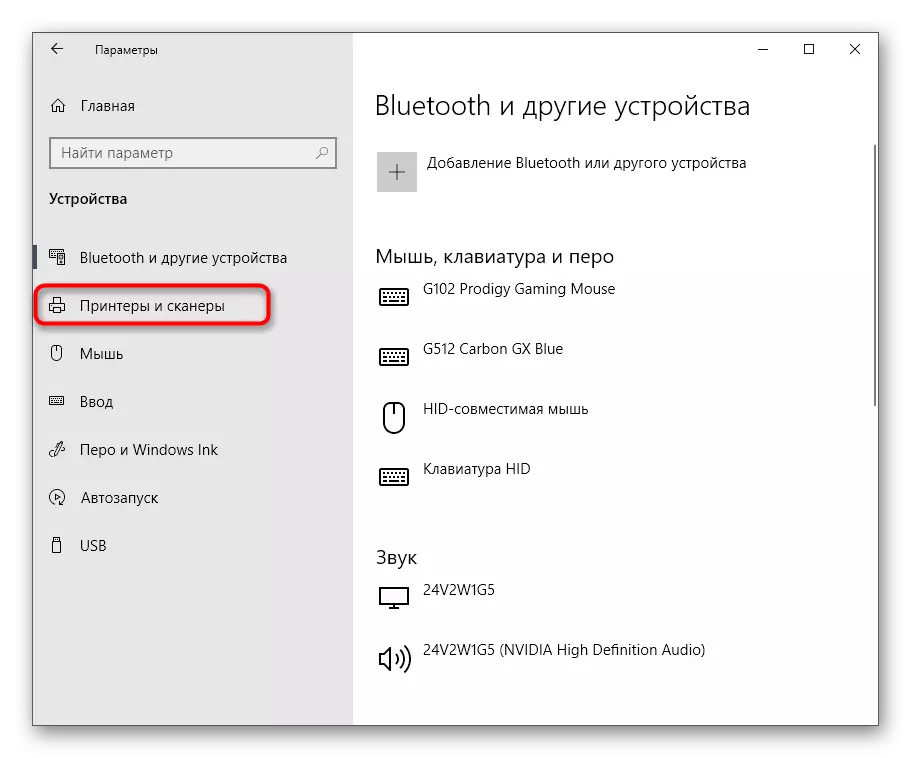

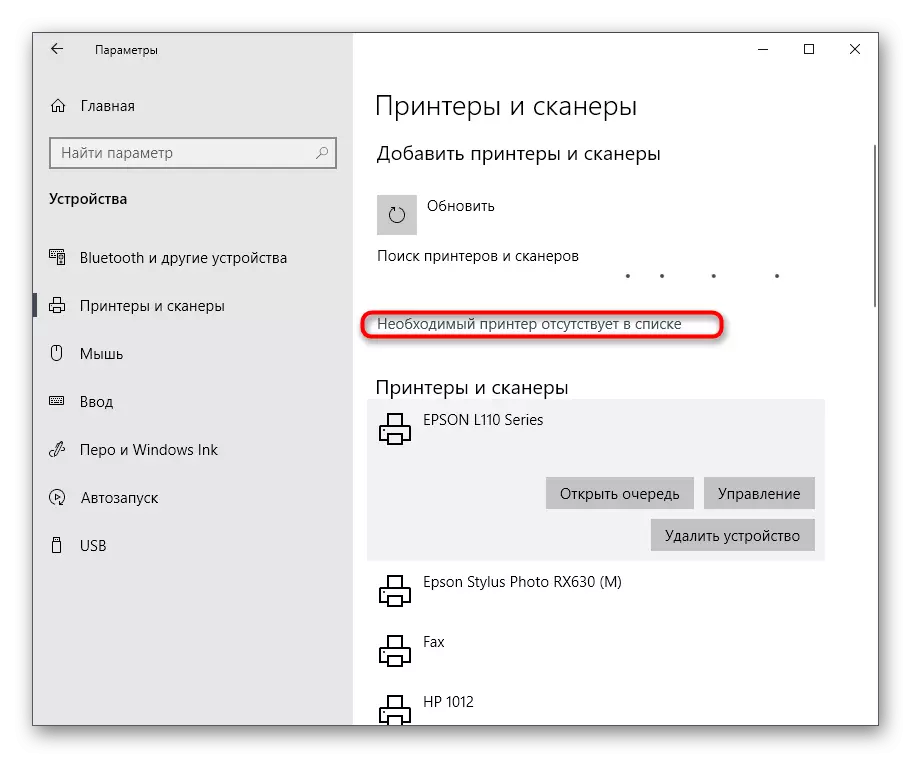
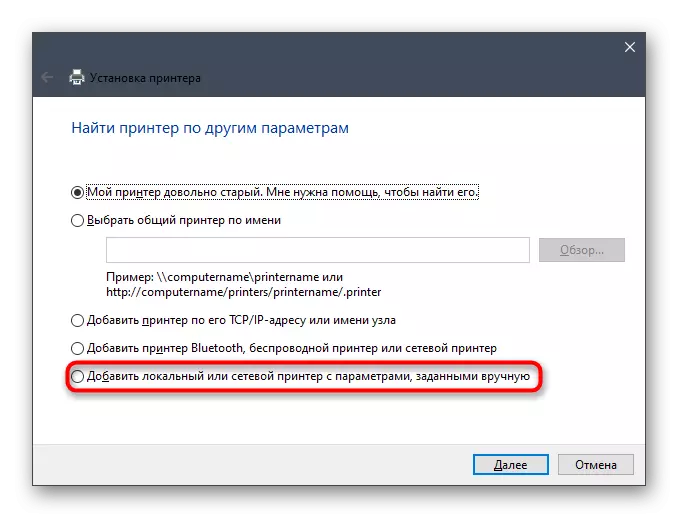



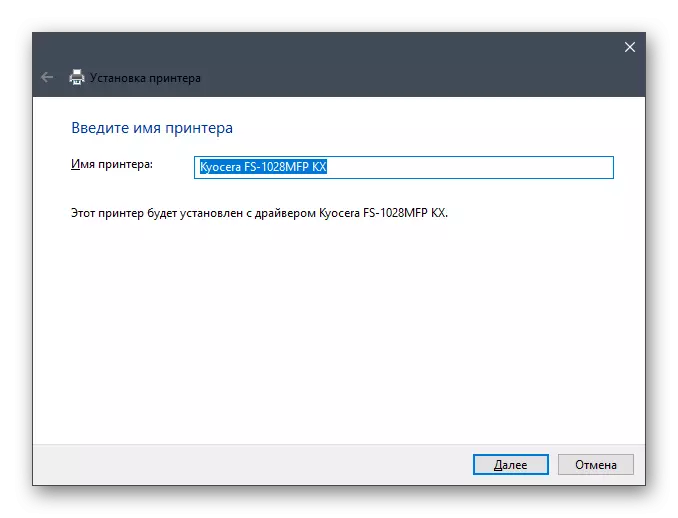
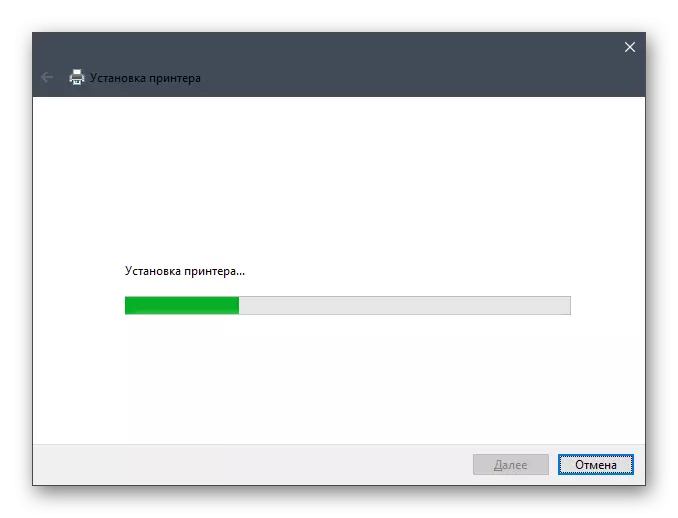
Pagkahuman niana, ang duha pa nga dugang nga mga bintana makita. Mahimo nimong i-configure ang pagpaambit sa usa ka tig-imprinta ug pagdagan ang usa ka print sa pagsulay kung gikinahanglan. Pagkahuman moadto lang sa usa ka hingpit nga pakig-uban sa usa ka aparato nga multifunction.
Ang matag usa sa mga pamaagi sa ibabaw mahimo nga himuon sa literal sa pipila ka minuto, ug ang gihulagway nga mga panudlo pagaisipon. Biyaan ra kini aron mapili ang pamaagi nga labing angay sa karon nga kahimtang, ug pagkahuman sa pag-instalar, pag-adto sa trabaho sa Kyocera FS-1028MFP.
